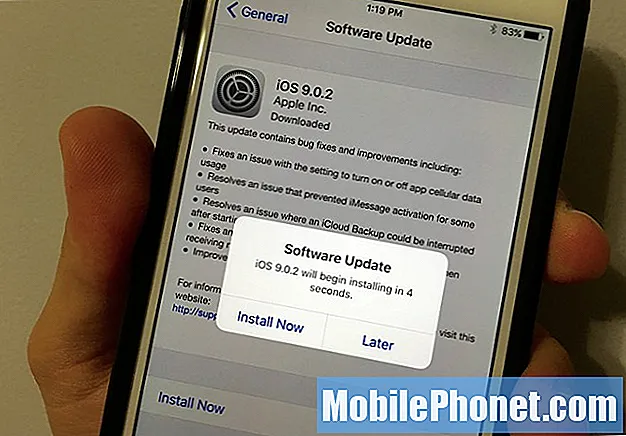İçerik
Kullanmak istediğiniz birinden bir zil sesi alırsanız, önce onu indirmeli ve cihazınızın dahili belleğine aktarmalısınız. Aşağıda verilen adımlarla Galaxy S10'da zil sesini nasıl kaydedeceğinizi öğrenin.
Devam etmeden önce, kendi #Android sorununuz için çözüm arıyorsanız, bu sayfanın alt kısmında verilen bağlantıyı kullanarak bizimle iletişime geçebileceğinizi hatırlatmak isteriz. Sorununuzu açıklarken lütfen mümkün olduğunca ayrıntılı olun, böylece alakalı bir çözümü kolayca belirleyebiliriz. Mümkünse, bize nereden başlayacağınıza dair bir fikir vermek için aldığınız hata mesajlarını tam olarak ekleyin. Bize e-posta göndermeden önce bazı sorun giderme adımlarını denediyseniz, yanıtlarımızda atlayabilmemiz için bunlardan bahsetmeyi unutmayın.
Galaxy S10'da zil sesi nasıl kaydedilir?
Galaxy S10'da bir zil sesini kaydetmek için önce onu içeren mesaj dizisini açmanız ve ardından kaydetmeniz gerekir. İşte bu şekilde yapılır:
- Bir Ana ekrandan, uygulamalar ekranına erişmek için ekranın ortasından yukarı veya aşağı kaydırın.
- Mesajlar uygulamasını açın. Varsayılan SMS uygulamasını değiştirmeniz istenirse, onaylamak için EVET'e dokunun.
- Gelen Kutusundan, zil sesini içeren mesaja dokunun.
- Ek kutusuna dokunun ve basılı tutun.
- Eki kaydet'e dokunun. Varsayılan olarak, ses dosyası şuraya kaydedilir: Dosyalarım> İndirilenler. Ses dosyasını bir zil sesi seçeneği olarak görüntülemek için, onu Dahili depolama> Zil sesleri'ne taşımanız gerekir. Bunu yapmak için, dosyaları taşımak için Dosyalarım'ı (Uygulamalar> Samsung> Dosyalarım) kullanabilirsiniz.
Kaydedilen zil sesini kullanmak için:
- Bir Ana ekrandan, uygulamalar ekranına erişmek için ekranın ortasından yukarı veya aşağı kaydırın.
- Ayarlar uygulamasını açın.
- Sesler ve titreşim'e dokunun.
- Zil Sesi'ne dokunun.
- Bir önceki ekrana dönmek için bir ton seçin ve ardından sol Ok simgesine (sol üst) dokunun. Mavi bir noktadan dolayı tonun seçilip seçilmediğini anlayacaksınız.
Bu gönderiyi yararlı bulursanız, lütfen bunu arkadaşlarınıza yayarak bize yardımcı olun. TheDroidGuy'un sosyal ağ varlığı da vardır, bu nedenle Facebook ve Twitter sayfalarımızda topluluğumuzla etkileşimde bulunmak isteyebilirsiniz.